Hello,大家好,这里是建模助手! CAD作为一种绘图格式,在工业设计领域发挥着不可替代的作用,一般有DXF、DWG两种常见的格式,但是一般需要在电脑中安装特定软件才能打开此类格式的文件。因此大多数人在给别人分享查阅图纸文件的时候会把CAD转换成PDF格式。那么该如何转换呢?下面就给大家分享4种好用的方法。 01 全能PDF转换助手下载地址: https://www.xunjieshipin.com/qnpdfzhzs 这款文件格式转换工具,支持Word、PDF、PPT、Excel、CAD、HTML等格式互相转换!电脑中打开【全能PDF转换助手】工具,在左侧列表中选择【其他转PDF】,接着在右侧板块中点击【CAD转PDF】。
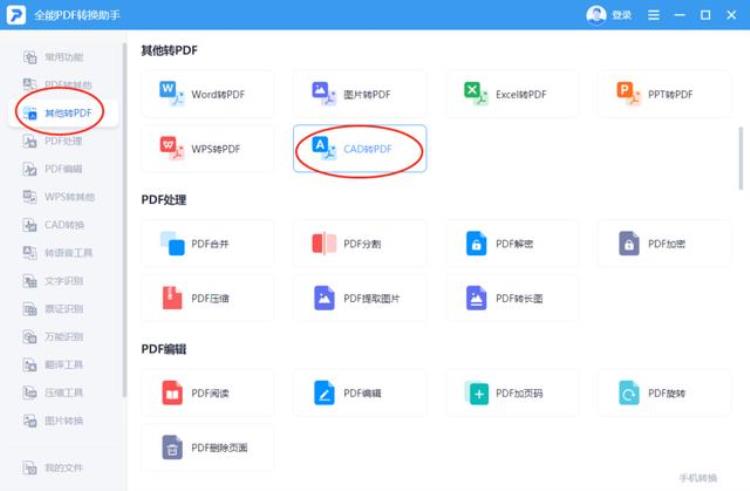
然后便到了添加文件这一步,如果有多份文件需要转换,可以同时选中批量添加上传,非常节约时间。

文件导入后,可以在下方选择图纸转换成PDF后的参数:颜色、页面大小、质量等。设置完成后选择文件输出目录,最后点击【开始转换】按钮即可。
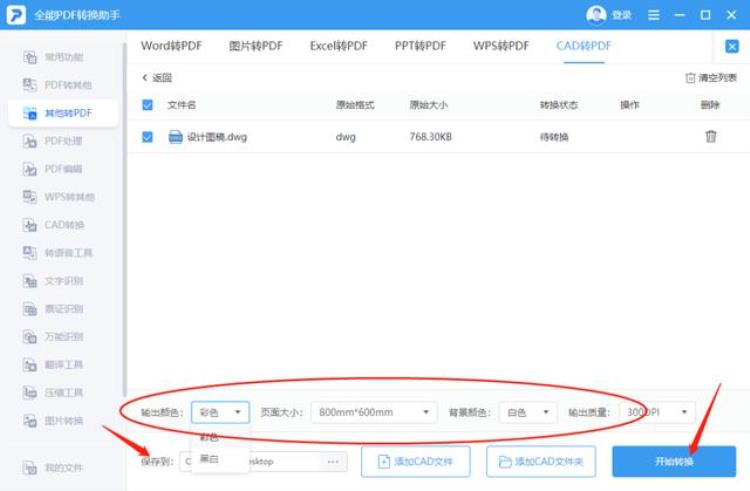
02 迅捷PDF转换器下载地址: https://www.xunjiepdf.com/converter 这是一款集合各种PDF文件格式转换、PDF文件编辑、文字语音转换、CAD转换、图片格式转换等功能于一体的办公软件。打开软件后,在首页上方菜单栏中点击【CAD转换】,接着在左侧列表中选择【CAD转PDF】,然后在右侧鼠标指示处点击添加图纸文件。
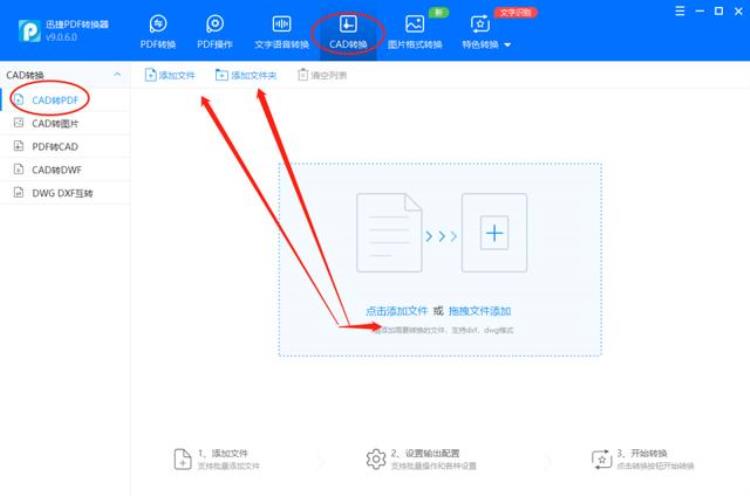
文件导入后,可以根据查阅需求,在参数出设置文件的输出色彩、页面大小、背景颜色以及输出质量,设置好之后在正下方选择文件输出的位置,最后点击右下角的【开始转换】完成操作。

03 直接另存为 1.输出选项首先我们打开2016版本的CAD,然后点击主菜单选择【输出】,将输出选项设置为【PDF】,如图所示:
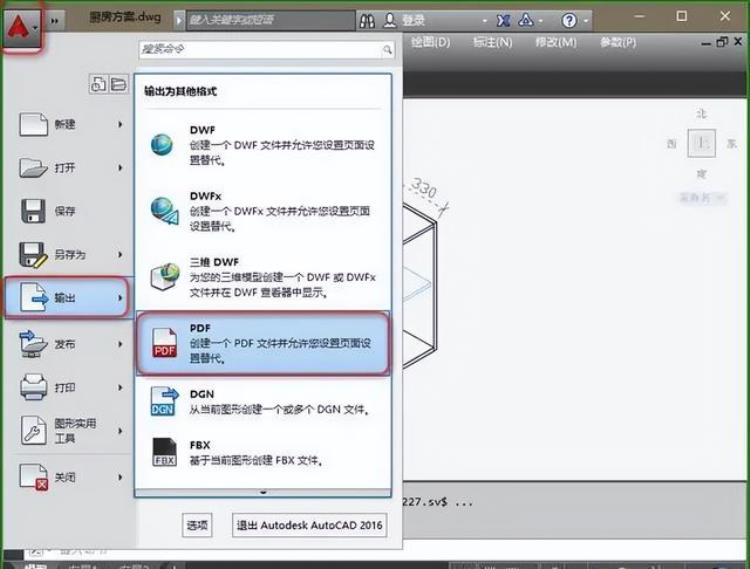
2.另存为接着在弹出的另存为窗口中,选择【输出】——【窗口】处点击旁边的小按钮,可以指定需要转PDF的区域,最后确定保存即可。
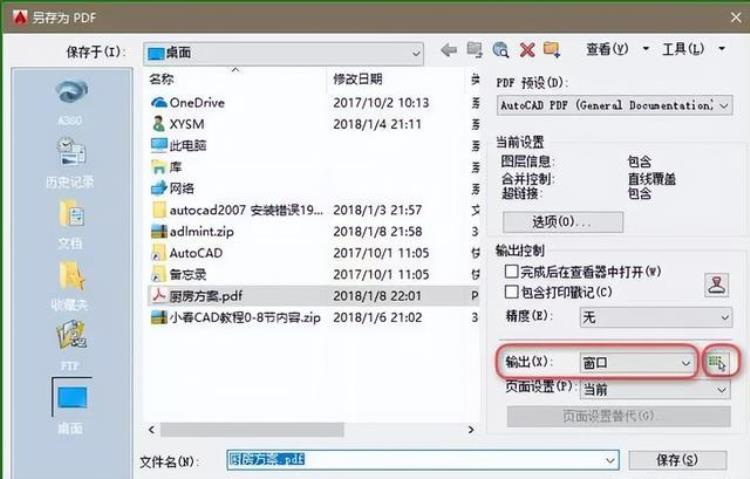
04 打印设置法 1.打印设置还有一个方法是通过打印设置来完成PDF的转换,方法很简单,点击左上角的【文件】-【打印】,在打印机的设置选择名称中,选择【PDF】选项。

2.输出为PDF文件接着可以直接预览打印的文件,这时候它就变成PDF格式了,你只需将其另存为在电脑即可,是不是很简单?

关于CAD转PDF,是不是很简单呢?有这方面需求的小伙伴一定要去试试哦!



 登录
登录
